如何禁止win7电脑弹出广告 win7开机如何屏蔽广告弹窗
更新时间:2023-08-11 09:15:22作者:jiang
如何禁止win7电脑弹出广告,如今随着互联网的普及和技术的发展,我们在使用Win7电脑的过程中时常会遭遇到烦人的广告弹窗,这些广告不仅打断了我们的工作和娱乐,还占据了我们宝贵的时间和精力。寻找一种有效的方法来禁止Win7电脑弹出广告成为了许多用户关注的焦点。本文将就此问题展开探讨,介绍Win7开机如何屏蔽广告弹窗的方法和步骤,帮助大家摆脱烦人的广告困扰,提高电脑使用的舒适度和效率。
具体方法:
1、打开腾讯电脑管家,在首页的右边找到“工具箱”选项并点击进去
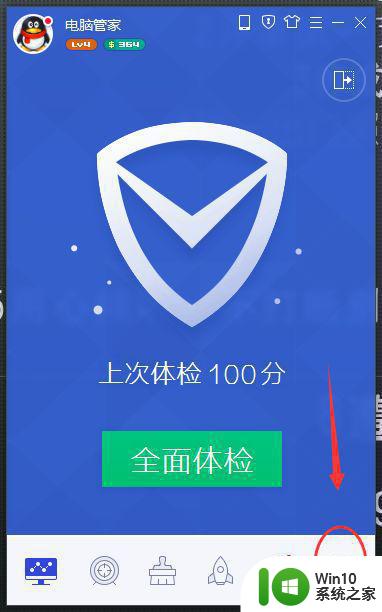
2、在工具箱里找到“弹窗拦截”选项并点击进去。
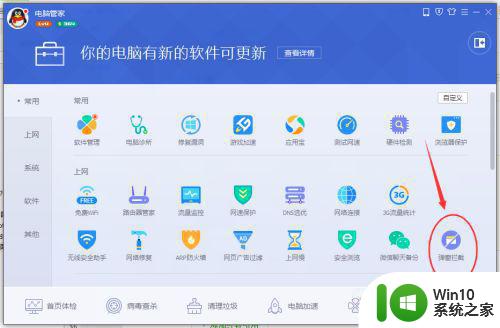
3、然后我们点击“手动添加”打开管家的拦截广告的功能。
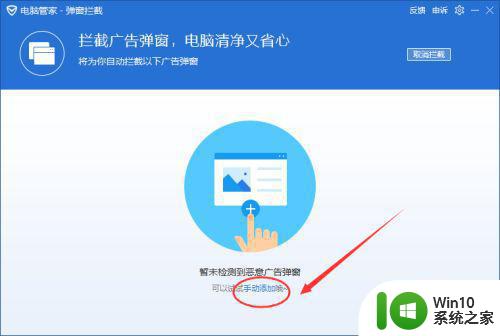
4、然后勾选广告弹出的应用。
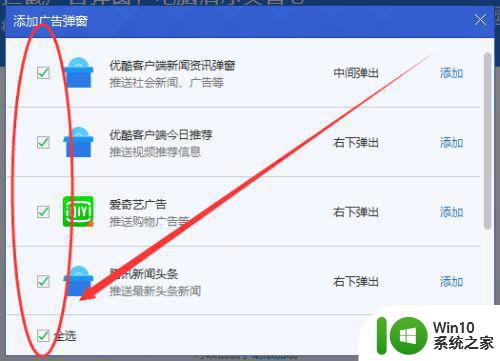
5、勾选好了之后,点击“添加”确认添加操作即可。
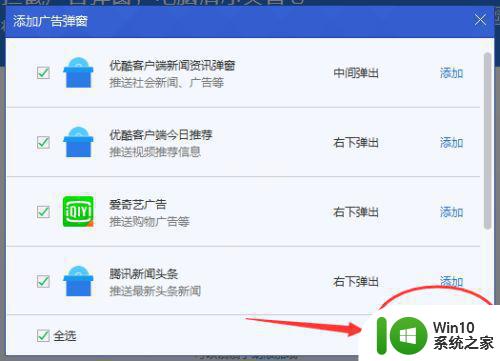
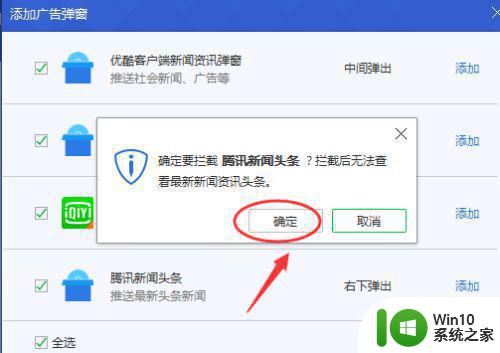
以上就是如何禁止win7电脑弹出广告的全部内容。如果你遇到这种情况,可以按照以上步骤解决,非常简单快速:
- 打开控制面板
- 选择“Internet选项”
- 点击“安全”选项卡
- 选择“Internet”区域
- 点击“自定义级别”
- 找到“ActiveX 控件和插件”选项
- 将“对未标记为可安全执行脚本的ActiveX控件初始化并执行脚本”设置为“禁用”
- 点击“确定”
如何禁止win7电脑弹出广告 win7开机如何屏蔽广告弹窗相关教程
- win7系统如何屏蔽弹窗广告 win7如何禁止弹窗广告
- win7如何屏蔽广告弹窗 电脑w7如何屏蔽广告弹出
- 如何在win7电脑上禁用广告弹窗 win7系统如何屏蔽弹出广告
- win7怎样屏蔽弹出的广告 win7如何禁止弹出广告
- win7电脑如何屏蔽弹窗广告 win7网页广告弹窗怎么屏蔽
- win7电脑如何禁止广告弹窗 win7禁止广告弹窗的方法
- 如何禁止Win7电脑弹窗广告 Win7电脑广告弹窗阻止方法
- win7如何删除电脑流氓弹窗广告 电脑win7如何屏蔽弹窗广告
- win7电脑如何屏蔽弹窗广告 win7电脑弹窗广告太多怎么去除
- 怎么关闭电脑上的广告弹窗win7 win7电脑如何屏蔽广告弹窗
- 如何禁止电脑弹出广告win7 如何关闭win7广告弹窗
- 怎么禁止电脑弹窗广告win7 如何清除Win7电脑弹窗广告
- window7电脑开机stop:c000021a{fata systemerror}蓝屏修复方法 Windows7电脑开机蓝屏stop c000021a错误修复方法
- win7访问共享文件夹记不住凭据如何解决 Windows 7 记住网络共享文件夹凭据设置方法
- win7重启提示Press Ctrl+Alt+Del to restart怎么办 Win7重启提示按下Ctrl Alt Del无法进入系统怎么办
- 笔记本win7无线适配器或访问点有问题解决方法 笔记本win7无线适配器无法连接网络解决方法
win7系统教程推荐
- 1 win7访问共享文件夹记不住凭据如何解决 Windows 7 记住网络共享文件夹凭据设置方法
- 2 笔记本win7无线适配器或访问点有问题解决方法 笔记本win7无线适配器无法连接网络解决方法
- 3 win7系统怎么取消开机密码?win7开机密码怎么取消 win7系统如何取消开机密码
- 4 win7 32位系统快速清理开始菜单中的程序使用记录的方法 如何清理win7 32位系统开始菜单中的程序使用记录
- 5 win7自动修复无法修复你的电脑的具体处理方法 win7自动修复无法修复的原因和解决方法
- 6 电脑显示屏不亮但是主机已开机win7如何修复 电脑显示屏黑屏但主机已开机怎么办win7
- 7 win7系统新建卷提示无法在此分配空间中创建新建卷如何修复 win7系统新建卷无法分配空间如何解决
- 8 一个意外的错误使你无法复制该文件win7的解决方案 win7文件复制失败怎么办
- 9 win7系统连接蓝牙耳机没声音怎么修复 win7系统连接蓝牙耳机无声音问题解决方法
- 10 win7系统键盘wasd和方向键调换了怎么办 win7系统键盘wasd和方向键调换后无法恢复
win7系统推荐
- 1 风林火山ghost win7 64位标准精简版v2023.12
- 2 电脑公司ghost win7 64位纯净免激活版v2023.12
- 3 电脑公司ghost win7 sp1 32位中文旗舰版下载v2023.12
- 4 电脑公司ghost windows7 sp1 64位官方专业版下载v2023.12
- 5 电脑公司win7免激活旗舰版64位v2023.12
- 6 系统之家ghost win7 32位稳定精简版v2023.12
- 7 技术员联盟ghost win7 sp1 64位纯净专业版v2023.12
- 8 绿茶ghost win7 64位快速完整版v2023.12
- 9 番茄花园ghost win7 sp1 32位旗舰装机版v2023.12
- 10 萝卜家园ghost win7 64位精简最终版v2023.12